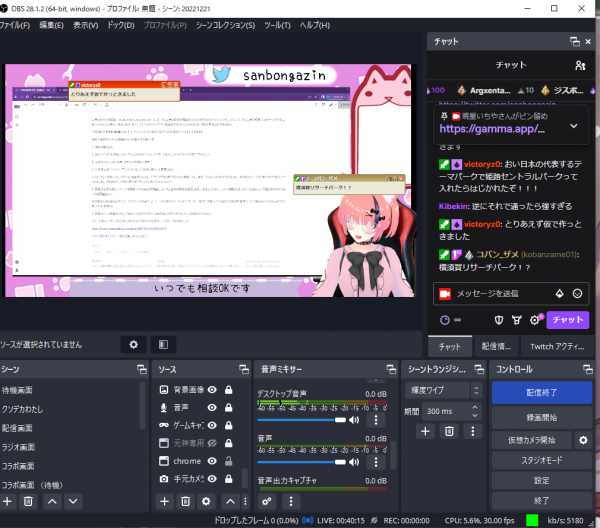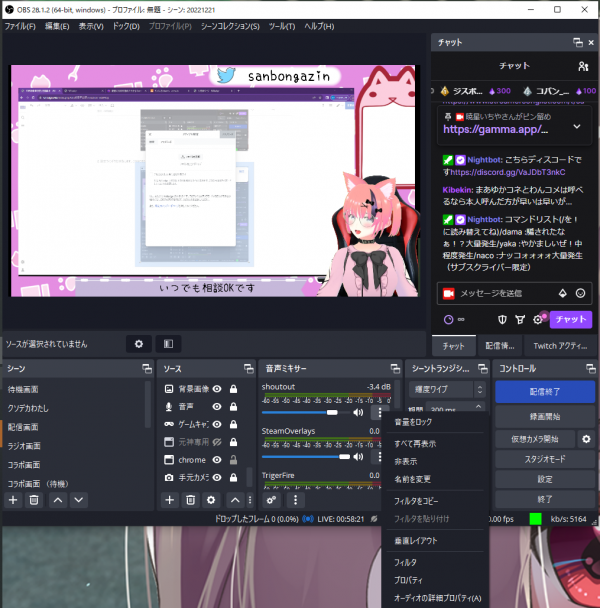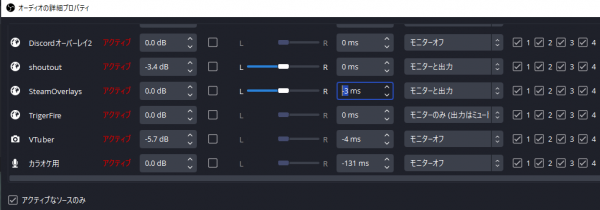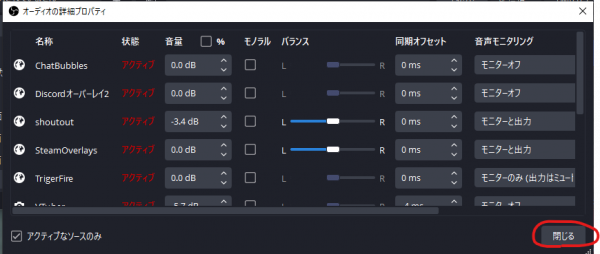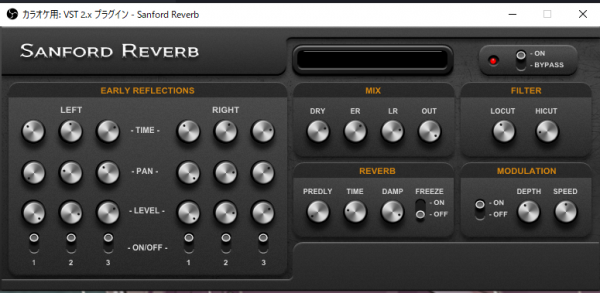音声のオフセット調整(Audio Offset Adjustment)は、ビデオと音声の同期を調整するために使用されるオプションです。これは、ビデオと音声が録画やストリーミング中に正確に一致しない場合に役立ちます。特に、ライブストリーミング中に遅延が発生することがあるため、同期を取る必要があります。
この知識は「カラオケ配信したい!!」という方向けに参考になりそうな設定のヒントを記しておきます。
OBSで音声のオフセット調整を行う手順は次の通りです:
1. OBSを開きます。
2. 設定ウィンドウに移動します。これはOBSの音声ミキサーで、・・・のボタンを押し「オーディオの詳細設定プロパティ」ボタンをクリックすることで開けます。
3. 「オーディオ同期ミリ秒」オプションが表示されます。ここで、ビデオと音声の同期を調整します。通常、これはミリ秒単位で設定され、負の値を入力すると音声がビデオよりも早く再生され、正の値を入力すると音声がビデオよりも遅れて再生されます。
(注意:ヤマハのAG03などをご使用の方はこれらの設定を利用するとズレてしまうという報告もありますので、使わないほうがよい可能性もあります。)
4. 同期が必要な場合、オーディオ同期ミリ秒の値を微調整し、ビデオと音声の同期を確認します。これを行うために、テスト録画またはストリームを実行し、問題が解決されるまで値を調整します。
私の場合は音源0msに対して、マイクは−131msでした。ケーブルの長さやオーディオインターフェースに応じて変わってくるのでこの数値を基準にして−150msから−120msにすると良いかもしれません。
5. 同期が正しく調整されたら、「オーディオ詳細プロパティ」ウィンドウの右下にある「閉じる」ボタンをクリックして変更を保存します。
また、フィルタにリバーブをかけたい場合は以下のサイトを参考にしてリバーブをかけましょう
https://koaron.hatenablog.com/entry/2018/04/02/000335
リバーブは以下のような設定に私はしています